Adobe After Effects nie jest tradycyjnym oprogramowaniem do edycji wideo, jest to głównie oprogramowanie służące do dodawania efektów do przetworzonego wideo. Można go jednak również używać do łączenia klipów za pomocą określonej metody, która jest opisana w krokach wymienionych poniżej.
Jeśli chcesz wiedzieć, jak łączyć warstwy w programie After Effects. Na koniec damy Ci również znać, jak połączyć filmy w inny sposób. Czytaj dalej!
- Część 1:Jak łączyć klipy w After Effects
- Część 2:Najlepsze bezpłatne alternatywy Adobe After Effects
Część 1:Jak łączyć klipy w After Effects
Scalanie warstw w programie After Effects jest tak łatwe do zrozumienia, jeśli wykonasz poniższe czynności.
Krok 1:Importuj filmy
Uruchom program i otwórz w panelu projektu pliki, które chcesz połączyć. Przeciągnij i upuść każdy plik z panelu projektu do panelu osi czasu znajdującego się na dole.
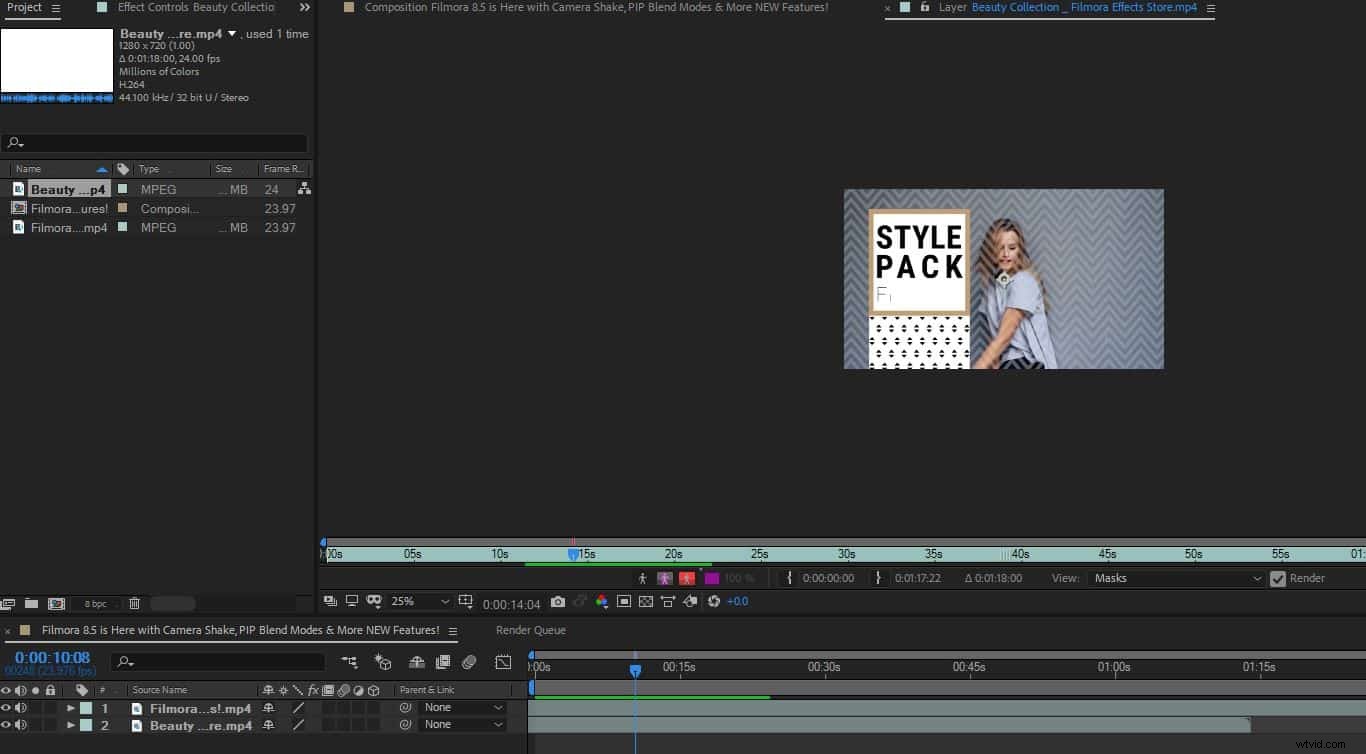
Krok 2:warstwy sekwencji
Kliknij prawym przyciskiem plik wideo w lewym dolnym rogu. Wybierz Asystent klatek kluczowych> Warstwy sekwencji. Następnie pojawi się wyskakujące okienko. Kliknij OK.
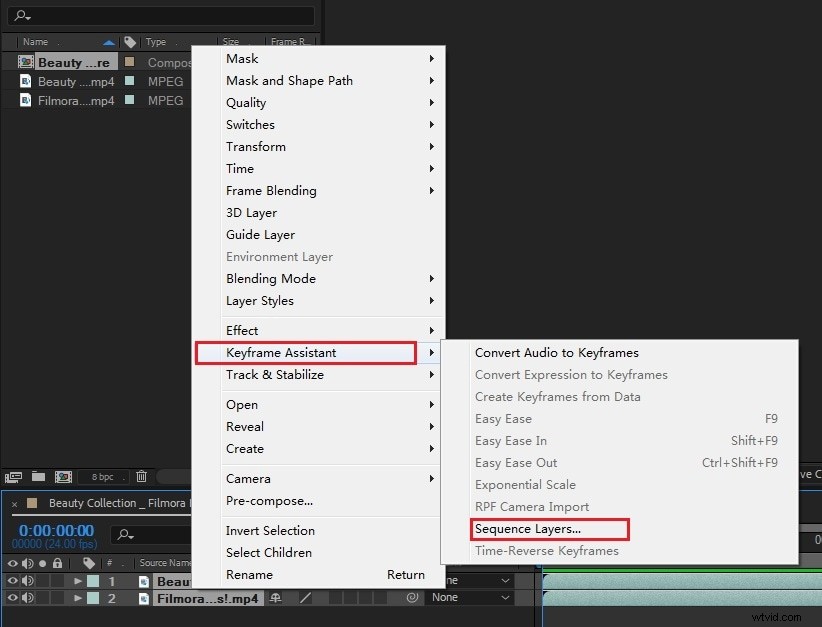
Krok 3:Eksportuj
Wtedy przekonasz się, że te dwa klipy wideo są ze sobą płynnie połączone. Teraz zapisz zmiany i wyeksportuj.
Część 2:Najlepsze bezpłatne alternatywy Adobe After Effects
After Effects ze względu na swoje ograniczenia jako program do edycji wideo często nie jest zalecany do tego zadania, ale istnieje wiele darmowych alternatyw, które można wykorzystać zamiast tego, aby uzyskać lepsze wrażenia użytkownika i lepsze wyniki. 5 najlepszych z nich jest wymienionych poniżej:
1. Wosk w trybie debugowania
Ten program typu open source to wydajna alternatywa dla programu After Effects do obsługi efektów wideo, która zapewnia wiele ekscytujących funkcji, takich jak komponowanie, efekty tekstowe 3D, dodawanie efektów ruchu itp.
Funkcje
- Może być używany jako wtyczka, aby uczynić go bardziej profesjonalnym
- Możesz scalić/połączyć wideo w kilku krokach
- Możesz użyć generatora częściowego, aby uzyskać więcej efektów
2. Wondershare Filmora
W Wondershare Filmora kilka narzędzi do edycji wideo jest pomocnych dla redaktorów i projektantów w tworzeniu pięknych filmów. Może również łączyć i łączyć klipy, aby stworzyć jeden w kilku krokach wyjaśnionych poniżej.
Funkcje:
- Edytor tekstu na poziomie zaawansowanym
- Wykrywanie scen
- Stabilizacja wideo
- Korektor dźwięku
Łatwiejsze dołączanie do filmów w Wondershare Filmora:
Funkcja Dołącz jest dostępna w Wondershare Filmora do łączenia wielu filmów w jeden. W sekwencji dostępnych jest kilka klipów wideo, do których można dołączyć za pomocą tej funkcji. Pomaga w ułożeniu wszystkich klipów wideo w wybranej przez siebie kolejności. Wszystkie filmy stają się jednym, po prostu dołączając lub łącząc po eksporcie.
Krok 1:Importowanie plików wideo:
Po instalacji Wondershare Filmora musisz załadować klipy wideo. Kliknij Importuj do dodawania plików, a nawet przeciągnij je do biblioteki.
Krok 2:scalanie filmów metodą przeciągania i upuszczania:
Połącz filmy, przeciągając je i upuszczając z biblioteki na oś czasu.
Krok 3:Przycinanie wideo:
Opcja przycinania filmów jest również dostępna po kliknięciu filmu. Kontynuuj przesuwanie głowicy odtwarzania z miejsca, w którym chcesz przyciąć wideo, i kliknij ikonę poślizgu widoczną na pasku narzędzi. Przenieś głowicę odtwarzania do drugiej klatki i ponownie kliknij ikonę.
Krok 4:dodanie przejścia:
Efekty przejścia są również dostępne w Wondershare Filmora, dzięki czemu filmy są bardziej prezentujące i inne. Kliknij przejścia i upuść wpływ na klipy wideo, aby dodać przejścia na górze. Kliknij przejście i zastosuj do ulubionych.
Krok 5:Eksportowanie pliku scalania:
Po zakończeniu modyfikacji kliknij Eksportuj do eksportu wideo do urządzenia przenośnego.
3. Blender
Jest to program open source, który działa swobodnie na wszystkich systemach operacyjnych, w tym Mac, Windows i Linux. Zapewnia użytkownikom możliwość skutecznego modelowania 3D oraz efektów wideo.
Funkcje
- Szybkie renderowanie CPU i GPU
- Oferuje różne narzędzia i pędzle do rzeźbienia
- Automatyczne i ręczne śledzenie efektów wizualnych
3. Natron
Interfejs i koncepcje tego programu o otwartym kodzie źródłowym pochodziły głównie z wcześniejszego oprogramowania o nazwie „Nuke”. Jest to również oprogramowanie do efektów wideo i kompozytowe, które zapewnia wiele nowych funkcji i wydajnych narzędzi do uzyskiwania szybkich i najwyższej jakości wyników kompozytowych.
Funkcje
- Może nawet tworzyć efekty 5D
- Jest to elastyczne oprogramowanie do łączenia filmów
- Posiada potężne oprogramowanie GUI
4. Maja AutoDesk
Maya to pomocne oprogramowanie, które pozwala użytkownikom tworzyć modele 3D, animacje i pomaga kompozytorom szybko wykonać pracę. Posiada również bardzo interaktywny interfejs użytkownika.
Funkcje
- Oferuje zintegrowane funkcje
- Poradzi sobie również z łączeniem filmów
5. Fuzja
Jak sugeruje chwytliwa nazwa oprogramowania, zapewnia ono użytkownikom ekscytujące opcje i funkcje, a także mnóstwo estetyki w interfejsie użytkownika. Jest nawet określany „najszybszym kompozytorem na obecnym rynku”. Zapewnia pewne funkcje, takie jak modelowanie 3D, dodawanie efektów, dźwięki stereo itp.
Funkcje
- Obsługuje technologię VR i 3D
- Przyspieszona wydajność GPU to plus
Wniosek
Teraz musisz wiedzieć, jak łączyć filmy w efektach. After Effects jako profesjonalny edytor wideo jest potężny, ale tak trudny w użyciu. Jeśli jednak chcesz mieć znacznie łatwiejszą edycję, rozważ Wondershare Filmora, aby połączyć filmy, które mogą łączyć klipy w trzech bardzo prostych krokach, jak wspomniano poniżej, dzięki czemu zadanie jest znacznie bardziej oszczędne i łatwe bez pogorszenia jakości wyników. Możesz także tworzyć różne efekty, przeciągając i upuszczając. Pobierz teraz, aby spróbować (za darmo)!
